系统之家装机大师 V1.5.5.1336 官方版
系统之家装机大师是专为小白用户打造的装机工具,操作简单,适合32位和64位的电脑安装使用,支持备份或还原文件,也能通过系统之家装机大师,制作U盘启动盘,智能检测当前配置信息,选择最佳的安装方式,无广告,请大家放心使用。


时间:2021-10-13 09:46:26
发布者:admin
来源:当客下载站
webstorm怎么设置字体大小?webstorm是一款多功能的HTML编辑工具,有些用户想要在webstorm中修改字体大小,但是不知道具体要怎么操作,下面就给大家分享webstorm设置字体大小的方法。
方法:
1.点击“文件”——“设置”,或者直接Ctrl+Alt+S快捷键。
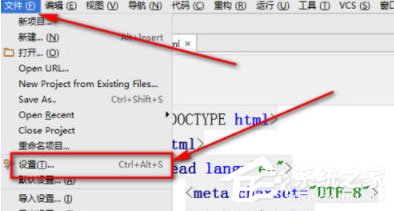
2.然后用鼠标双击“编辑器”——“颜色和字体”。
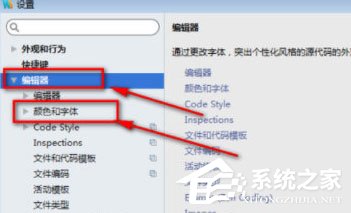
3.接着找到“font”,并且用鼠标单击“font”选项。
4.如果是新安装的webstorm,是无法编辑字体大小的,接着我们点击”另存为“,如果可以编辑字体,则忽略这一步。
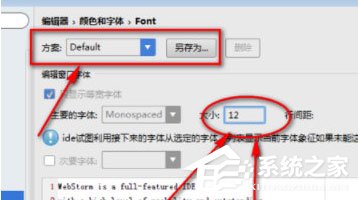
5.点击另存为会弹出一个”配色方案“窗口,随便命名一下就可以了。
6.之后,当”删除“按钮变亮,说明可以 编辑字体了,这时候修改字体即可。
以上就是我为大家分享的webstorm怎么设置字体大小?webstorm设置字体大小的方法的全部内容了,更多软件教程可以关注系统之家~